收到电子邮件或任务请求时,单击即可创建会议请求作为答复。 Doug 在以下视频中演示了操作方法,或者可以直接 跳到说明。

会议请求邀请原始邮件“收件人”行中的每个人作为“必须与会者”,邀请“抄送”行中的每个人作为“可选与会者”。
-
执行下列操作之一:
-
在 邮件列表 中选择邮件,然后在“ 开始 ”选项卡上的“ 响应 ”组中,选择“ 会议”。
-
在打开的邮件中,在“ 邮件 ”选项卡上的“ 响应” 组中,选择“ 会议”。
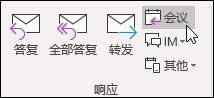
-
-
像在任何会议请求中一样,输入位置以及开始和结束时间。 还可以添加或删除与会者,使用“日程安排助理”查找最佳会议时间,或添加附件。
原始邮件的邮件头和正文包括在会议要求的正文中。
用会议对话和答复
如果邮件列表是按对话排列的,则使用“会议”创建的会议请求将关联到与原始邮件相同的对话。 会议请求显示在展开的对话中。
在未展开且包含多个分支的对话中选择“ 会议 ”时,会议请求将应用于所选分支中的最新消息。
选择对话标头时, “会议” 命令不可用。







